こんにちは、ダイスケです(@desing_d)
最近、切実に英語を覚えたいなーと思っていますが、ブログもアクセス数を増やしたいので頑張りたいし、仕事もあるしで中々毎日のなかで勉強という時間を作るのは難しいです。
しかし、時間がないから英語が出来ないというのを行ってしまうと多分一生出来ないきがするのです、毎日やりたい事でいっぱいなので暇な時間というのは私に存在しません。
なので、少しでも自分の生活環境の中に英語を取り入れる事によって半強制的に英語に関わるという事をしています。
それでどれだけの効力があるかは分かりませんが、やらないよりマシでしょう。
なので、私がとった行動というのは、iPhoneを英語化にする事です。
そうすると、iPhoenの使い方などは日本語の時から使っていますので、だいたいどのアイコンがコレっていうのがわかっているので、英語でいうとこう書くのかというのも分かりますし、分からない物でも進んでみるとコレだったんだ!という事にも気がつけます。
外国のソシャゲなんかは完全にゲーム自体も英語化するので遊びながら学ぶ事もできると思います。
iPhoneの設定はすごく簡単なので、そのiPhoneを英語化する方法をご紹介します。
iPhoneの設定を英語化にして、私生活から英語を少しでも学習する設定方法
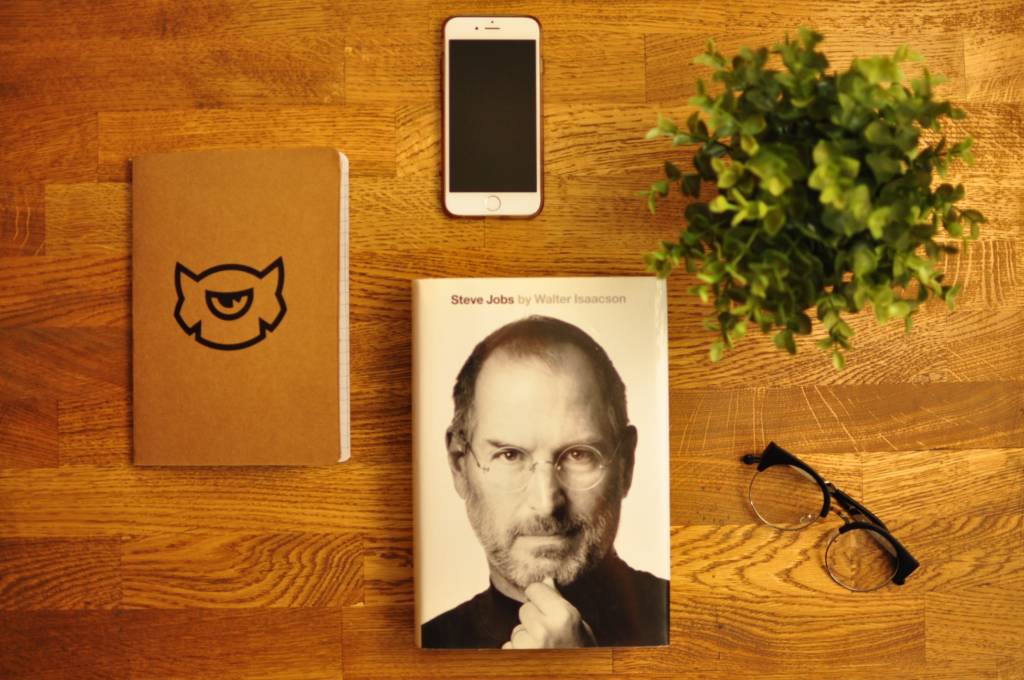
それでは、iPhoneの標準言語の英語化の設定をしていきます!

iPhoneの設定アプリを開きます!ここで躓いていたら先に進めないぞ ( •̀ᄇ• ́)ﻭ✧
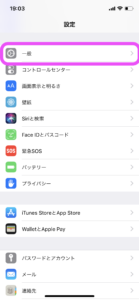
設定アプリを開いたら、一般を選びます。
もう少しで君のiPhoneも英語圏に突入だ( *'ω'* )
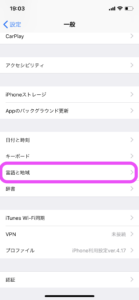
一般設定に入ったら、『言語と地域』を選んでください!
もうすぐ、English lifeをenjoy出来ますYO!
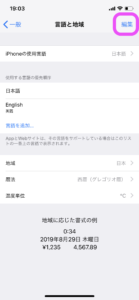
『言語と地域』は表示されましたら、右上の編集を選んでね ( •̀ᄇ• ́)ﻭ✧
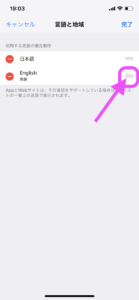
そうしたら後は使うのは指一本!
English(英語)の右の3本線をドラッグしてもらって、日本語の上に移動させて、英語をアクティブにします。
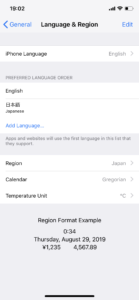
これで完全にOKです!
Englishが日本語の上にいって、他が英語化していれば設定は完了です!
お疲れ様でした!
iPhoneの設定を英語化にして、私生活から英語を少しでも学習する設定方法【まとめ】

いかがでしたでしょうか?
これで、少なからず全く英語と関わらない訳にはいかなくなりました。
まぁ、iPhoneの設定なんて簡単に元に戻せてしまうので、できるだけ根気よく行う事が大事かもしれません。
一回変えたら設定は変えないというのは結構大事かもしれません。
使っていると勝手に慣れてきますけどね。
あと余談ではありますが、iPhoneの標準言語を英語にすると、海外のソシャゲなんかは完全に英語になります。
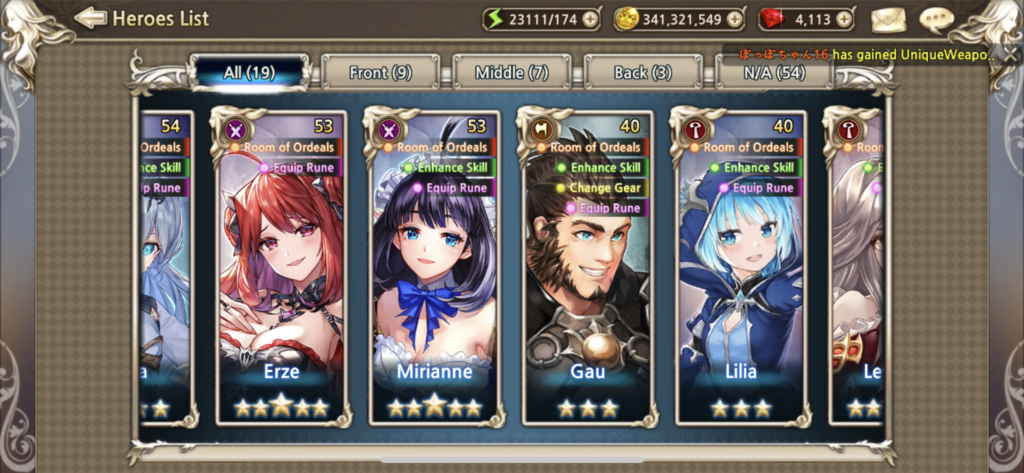
こちら、キングスレイドというソシャゲなんですが、見事に全て英語化しております。
こういった感じでゲームするのも楽しみながら英語の環境を作れるので悪くないと思います。
みんなも頑張って英語を少しずつ覚えましょう ( •̀ᄇ• ́)ﻭ✧
他にも、iPhone・iPadの画面録画の方法【動画スクショのやり方、10秒で設定完了】
についても書いているので、参考にしてみてください。
それではノシ
